Загрузка скетча в Arduino Nano, ничем не отличается от загрузки на другие платформы, например Uno или Mega.
Для загрузки можно использовать программу Arduino IDE специально разработанную компанией для этих целей. На момент написания статьи последней версией была 1.8.9. Она полностью поддерживает русский язык и теперь в мониторе порта можно читать русские буквы.
Если вы уже подключили вашу плату к компьютеру(если нет, то читайте как это сделать «Первое подключение Arduino к компьютеру»), то надо открыть Arduino IDE и настроить её для дальнейшей работы с вашей Arduino Nano.
Сначала вам нужно установить вашу плату Arduino Nano

Теперь выбираем процессор.
Если у вас Arduino Nano 3.0, то у вас процессор ATmega328P, если версия 2.хх, то ATmega168.
Про различия платформ Arduino можно прочитать статью Arduino Nano, Pro Mini, Uno, Mega, а конкретно про отличия версий Nano .
Arduino Pro Mini, Описание и прошивка.
Возможно вам придётся попробовать выбрать ATmega328P(Old bootloader)
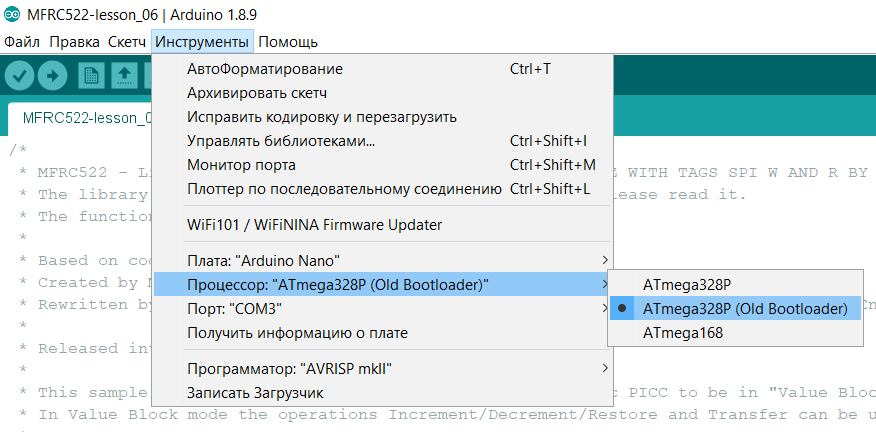
Затем выбрать порт к которому у вас подключена плата(у вас возможно будет другой COM). Если у вас не отображается порт, то скорее всего у вас не установлен драйвер.
Скачать Драйвера CH340G
Для WIN скачать
Для MAC скачать
Для LINUX скачать
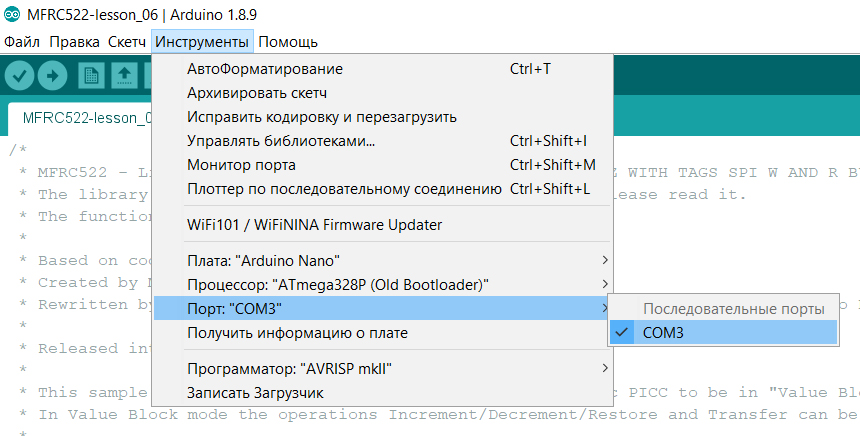
Очень часто в Arduino Nano уже установлен скетч blink и при подаче питания на плату, например при подключении к компьютеру через USB кабель у вас начнёт мигать светодиод установленный на плате. Если нет, то мы сейчас это исправим.
Загрузка скетча в Arduino Nano
В Arduino IDE выбираем Файл – Примеры – 01.Basics – Blink
У вас откроется пример для мигания светодиодом установленным на плате.
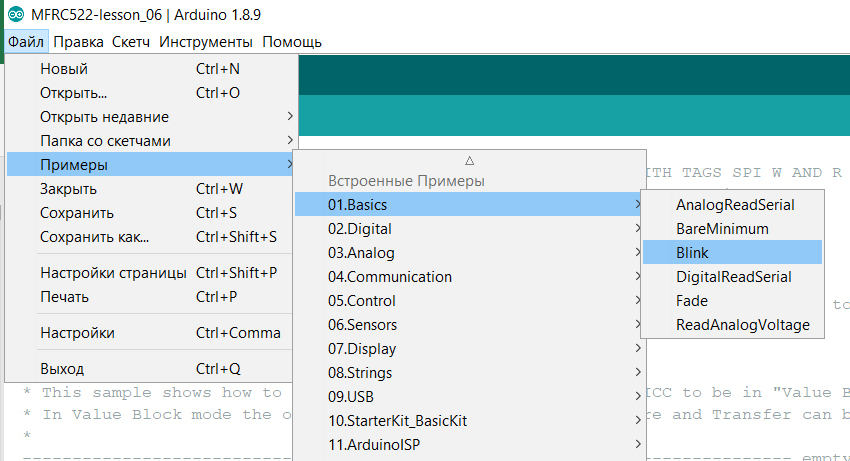
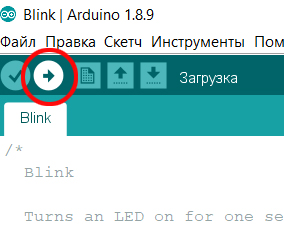
Снизу страницы у вас должна появиться примерно такая запись и светодиод должен замигать раз в секунду. Скетч загрузился в микроконтроллер.

Изменить частоту мигания можно установив другие значения delay(задержка)в миллисекундах
1000 – 1 сек
2000 – 2 сек
500 – 0.5 сек

1 строчка delay это сколько светодиод светится
2 строчка delay сколько он находится в выключенном состоянии
Ну вот вы и загрузили свой первый скетч.
Источник: arduino-kid.ru
Как загрузить прошивку в Arduino nano подробная инструкция
Скетчи для Arduino

Скетчи для Arduino – важный элемент программирования, без которого невозможно функционирование и запуск цифровых процессов в среде разработки Arduino IDE. Новичкам и начинающим пользователям приложения бывает сложно разобраться с прошивкой, хотя создатели ПО вложили в нее много готовых примеров и подсказок.
Давайте поговорим об основных нюансах, которые связаны с библиотеками и прошивкой – и вы поймете, насколько это интересно и увлекательно. Последний этап можно разделить на 2 основные шага:
- применение интегрированных, уже имеющихся примеров;
- написание отдельных кодов самостоятельно.
Первый вариант является наиболее простым и самым распространенным. Ничего искать и скачивать из сети не нужно. Просто открываем среду Arduino IDE, заходим в меню, выбираем Файл, затем пункт Примеры, иподпункт Basics. Кликаем на один из самых простых примеров:
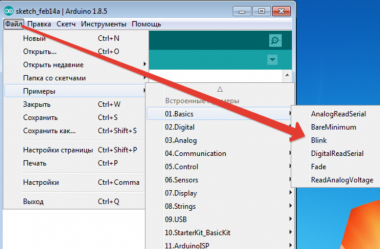
Запускаем его и работаем.
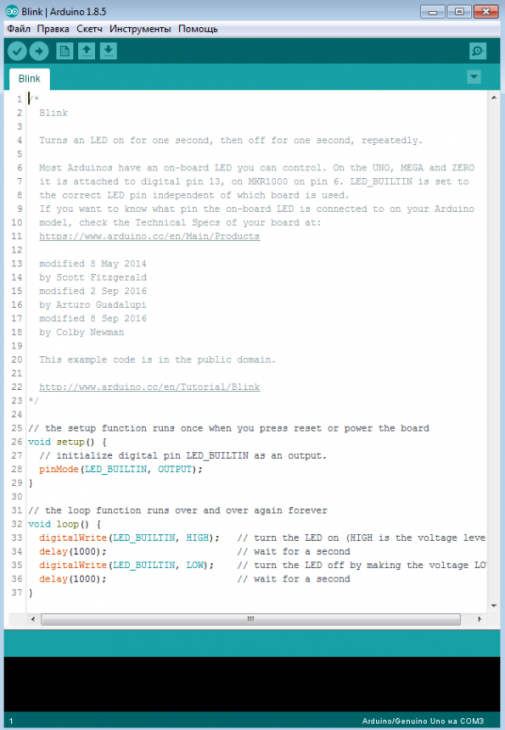
Обратите внимание на Панель управления софта (мы незаслуженно обходили ее стороной, исправляемся). Она имеет несколько клавиш.
Напомним их предназначение:
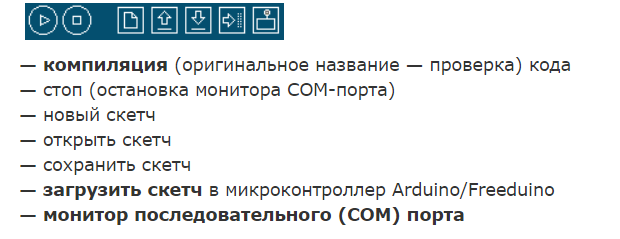
Выбранный ранее скетч загружается в особую область памяти микроконтроллера. При дальнейшем постоянном использовании запускается в автоматическом режиме уже без вашего вмешательства и правок.
Ну и поговорим немного о сторонних скетчах, которые вы наверняка заметили в каждом нашем материале и схеме подключения на конкретных проектах. Если описывать наглядно, как выглядит методология их применения, то получится так. Сначала вы копируете скетч, вставляете его в соответствующее окно в утилите, кликаете на кнопку Компиляция, дожидаетесь ее окончания. Просто, не так ли?
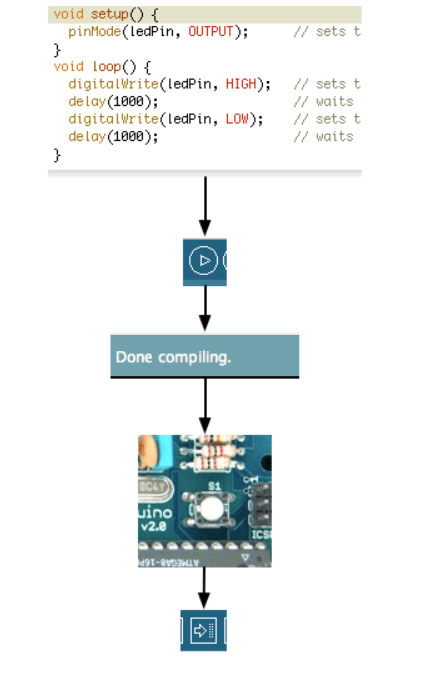
Как подключить Ардуино в 2023? Начало работы


Уроки
На чтение 7 мин Просмотров 223 Опубликовано 14.01.2023
Общая информация
Как подключить Arduino – один из завершающих этапов, ведь библиотеки уже есть, скетч написан, компоненты и приборы готовы к пайке. На этом этапе начинается основная работа устройства. Немало важный процесс, ведь от него зависит работоспособность и функционал устройства, которое вы разрабатываете. Начинается практическая работа, сюда входит работа с самой программа Ардуино, загрузка скетча на плату и подключение и настройка платы.
Aurduino IDE – программа, которая устанавливается на компьютер для того чтобы разработать и написать скетч для платы, а так же загрузить прошивку на плату в несколько кликов мышью.

Как установить программу Ардуино на Windows?
| Алгоритм установки программы на компьютер | |
| Поиск программы для загрузки | Программа Arduino IDE устанавливается как обычная программа на ваш компьютер. Загрузка производится с официального сайта Ардуино: www.arduino.cc. Для того чтобы скачать программу требуется обновление Windows 7 или же можно систему выше. Лучше всего устанавливать новейшую версию программы Ардуино, так как в противном случае прошлая может не загрузиться или вылезти лишние ошибки. Лучше загружать с официального сайта, риск получения вирусов и возникновения ошибок снижается. Если ваша версия Windows меньше 7, то следует обновить до возможной новой. |
| Установка на ПК | Устанавливаем и все драйвера которые нам предлагают. Это важно сделать для целостности работы программы от Ардуино. |
| Проверка на наличие вирусов | На всякий случай стоит проверить скачиваемую программу на наличие в ней вирусов, если вы скачивали с посторонних сайтов. |
| При возникновении ошибок в запуске программы | Если не открывается программа, то рекомендуется удалить файл по названием preferences.txt |
Процесс установки можно осуществить и на мобильном устройстве, которое сделано на базе Android, скачав нужное приложение.
Немного о загрузке на ПК. Если Вы просто хотите скачать программу, то нажмите на кнопку «JUST DOWNLOAD», если хотите скачать программу и поблагодарить разработчиков, способствуя дальнейшему развитию ПО, то нажмите на кнопку «CONTRIBUTE Загрузки » (если Вы не указали иное место для сохранения файла). Если скачали в другую папку, то открываем файл установки с помощью неё.
Запускаем программу Ардуино
Запуск программу Ардуино происходит в несколько кликов, при этом скачивая все предложенные драйверы системой. Если у вас уже установлена какая-либо старая версия программы, то стоит её удалить, чтобы запустилась новая. Нажимаем сразу же открыть программу и нас встречает окно системы, в которое можно вводить текст, в нашем случае – код, и так же есть несколько вкладок для удобного использования программы.

Подключение платы Ардуино к компьютеру
Подключить Ардуино к компьютеру не составляет труда, но есть свои нюансы. Перед непосредственным подключением рекомендуются проверить плату полностью, возможные проблемы с платой Ардуино:
- Возможность короткого замыкания, когда припой растёкся на два контакта и они соединены вместе.
- Не допаянная ножка у одного из компонентов.
- Компоненты, у которых торчит ножка или они припаяны только с одной стороны.
- Компоненты смещены.
Если вы заметили на вашей плате одну из приведённых здесь проблем, то не стоит выполнять подключение такой платы к компьютеру. Причём нужно учитывать и то, что такие недостатки на плате можно исправить с помощью паяльника без каких-либо возникающих проблем. Далее подключаем с помощью USB плату Ардуино к вашему компьютеу. На платах Arduino UNO и Nano, при правильном подключении загорается светодиод. Если почему то подключение не выполнилось, то можно установить драйвер, который поможет программе распознать вашу плату, он скачивается отдельно для разных операционных систем компьютеров.

Также рассмотрим причины, почему при подключении платы к компьютеру через кабель USB подключение не происходит. Это может быть вызвано следующими причинами: возможно неисправен сам USB кабель, неисправен порт для USB кабеля на компьютере, не исправен разъем на плате Arduino, сгорела плата Arduino, сгорел светодиод, который должен был отвечать за горение во время подключения. Как проверить, почему не осуществилось подключение к компьютеру? Попробовать на другом ПК, что бы исключить определенный ряд проблем или же попробовать подключить новую плату Ардуино.
Настройка платы
После подключения платы Ардуино к компьютеру, требуется настроить Ардуино . Находим в программе окно под название «Инструменты», там будет отображаться информация о нашей плате, рассказывается о процессоре платы и порте. Нажав на «Плата» мы сможем увидеть целый список возможных плат от производителя Ардуино, мы же к примеру настраиваем Ардуино UNO . Выбираем выведенный во вкладке «Инструменты» «Порт». Таким образом настройка приложения и платы Ардуино закончена.

Загрузка скетча
Следующие действие согласно хронологии это загрузка кода, а если быть точнее — скетча. Программная часть уже полностью настроена, плата подключена к компьютеру и остаётся финальный этап в работе с Ардуино. Загрузка скетча на плату производится в два основных этапа:
В блоке под названием «Компиляция» мы проверяем весь наш код, ведь в нём не в коем случае не должно быть ошибок. В меню программы, рядом с различными вкладками, мы можем заметь какую-то галочку, именно она и проверит наш код на наличие ошибок. Вы можете провести данный процесс даже не подключая плату к компьютеру, это не требует данного действия.

Следующий, немало важный процесс – загрузка скетча на плату Ардуино. Запустить код в Ардуино можно в один клик, найдя стрелочку, показывающую в правую сторону. Нажав на неё вы начнёте процесс загрузки кода на плату. Всё, на этом этапе процесс работы с программой Ардуино заканчивается.
Заключение
Весь процесс не будет долгим, если следовать по инструкции и не будет возникать каих-либо ошибок, часто происходит так, что человек провёл весь процесс установки, загрузки и даже написание кода правильно, но плату купил поддельную, тогда она может испортить всю картину. А бывают случаи, когда плата оригинальная и исправная, но человек не следует указанным инструкциям и в итоге заходит в тупик.
Ардуино – умное устройство, оно содержится во многих устройствах в повседневной жизни и мы этого часто не замечаем, изучив его полностью с ним можно легко подружится и выполнять свои устройства, постоянно дорабатывая и улучшая их. В практическом применении и обучении детей таким технологиям, Ардуино нет равных, возможно поэтому они так популярны. Они просты в использовании и дают самые основные навыки в использовании электроники и написании программ.
Многие дети изучают данную программу в колледжах и университетах, понимая основы. Ведь не зря используют для преподавания именно эту программу. Да и даже не смотря на свою простоту, сам процесс помогает сделать качественные устройства по меньшей цене, в этом ещё одно не маленькое преимущество. Доступность такой системы позволяет выбрать в основу этого устройства именно Ардуино.
Система открыта для каждого, купить плату не составляется трудным, её можно найти во многих онлайн магазинах, а также и оффлайн. Само обеспечение позволяет бесплатно скачивать программу и переносить код на плату Ардуино.
Следующим шагом будет пайка и соединение всех компонентов вашего прибора – немало важный процесс, от которого также будет зависеть работоспособность вашего устройства. Важно не перегреть Ардуино и не вызвать короткого замыкания на плате, быть предельно аккуратным, ведь испортить устройство можно очень просто.
Источник: arduino-info.ru